Expression Design ci mette a disposizione una vasta gamma di tipi di tratto, dandoci la possibilità di applicare tratti che simulano pennelli, acquerelli, spatole, oli e addirittura tanti altri soggetti, come frecce ed elementi grafici.

Per applicare un tipo di tratto particolare ad un oggetto, dobbiamo prima selezionarlo per poi scegliere il tipo di tratto desiderato dalla casella a discesa visibile sotto la palette dei colori.
Tipi di giunzioni e tratteggio
Ci sono ancora un paio di caratteristiche del tratto, aspetti che è possibile impostare cliccando sulla linguetta "Mostra proprietà avanzate".
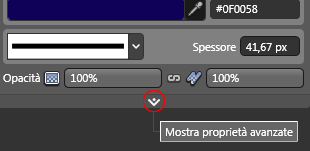
Si tratta prima di tutto del tipo di giunzione e del tipo di estremità che vogliamo il tratto possieda: ecco alcuni esempi delle scelte disponibili nelle rispettive caselle a discesa.

Per applicare anche un tratteggio sarà sufficiente marcare la casella ed impostare la distanza in pixel fra un trattino e l'altro.